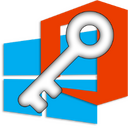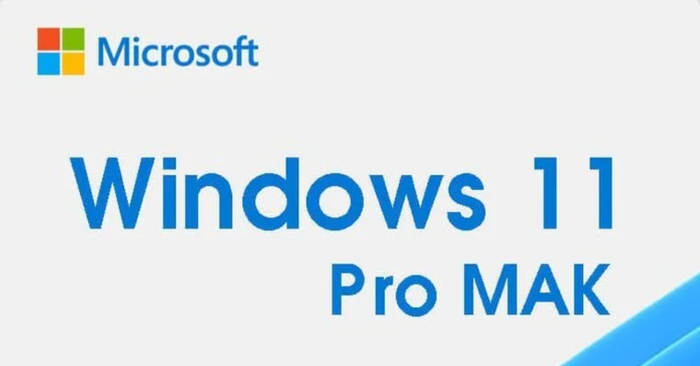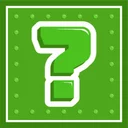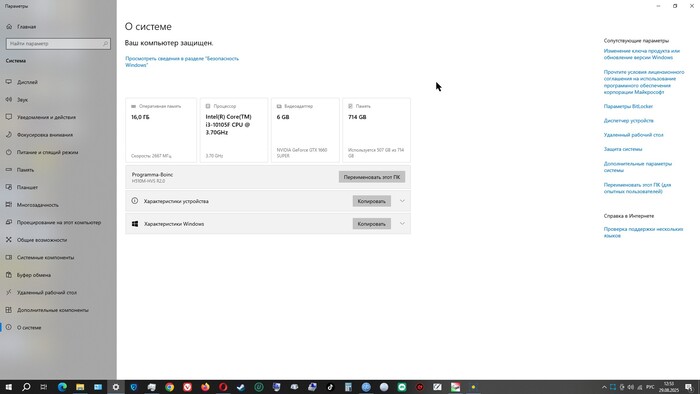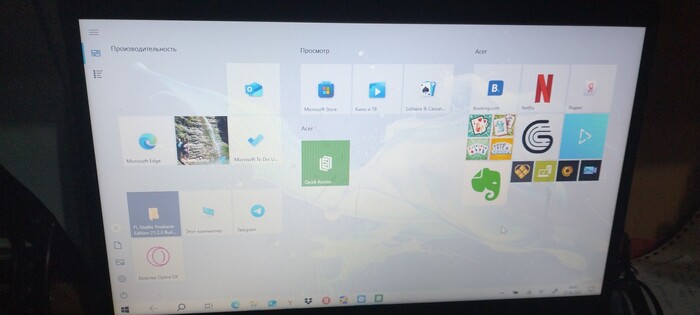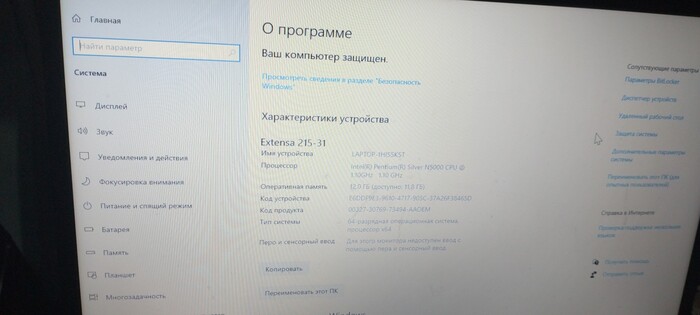Как удалить папку WindowsApps.tmp?
Только, пожалуйста, БЕЗ ШУТОК и не кидайтесь в меня тапками!
По ошибке установил несовместимый звуковой драйвер, из-за чего у меня пропал звук. Благо, после отката windows 10 с помощью точки восстановления звук вернулся, но я заметил, что в директории C:\Program Files появилась скрытая папка WindowsApps.tmp (копия WindowsApps), которая заняла 11 ГБ. Хочу удалить эту папку, но она не удаляется с помощью стандартного удаления.
Забить на эту папку или менять диск не вариант!
Что мне делать?